4uKey for Android - Nr.1 Android Entsperrer & FRP Tool
Android Bildschirm Sperre entsperren & FRP ohne Passwort entfernen
Android Entsperrer & FRP Tool
Sperrbildschirm entsperren & FRP entfernen
Jeder Smartphone-Benutzer wählt ein kompliziertes Passwort oder Muster, um die Daten im Gerät zu schützen. Es ist nur, um die Sicherheit zu gewährleisten und die Sicherheit des Geräts zu erhöhen, so dass andere nicht in der Lage sein werden, das Gerät leicht zu erreichen. Aber manchmal wird diese sehr komplizierte Sicherheit auch zu einem großen Problem, sogar für den Benutzer. Es ist sehr einfach, einen bestimmten Code oder ein Muster zu vergessen, aber wenn das passiert, ist der Benutzer aus seinem eigenen Gerät ausgesperrt und leider wissen nicht viele Benutzer, wie man ein gesperrtes Samsung-Handy ohne Passwort zurücksetzt.
Aber keine Sorge, in diesem Artikel werden verschiedene Möglichkeiten besprochen, um Zugang zu einem gesperrten Samsung-Gerät zu erhalten, aber alle diese Verfahren werden definitiv alle Daten von Ihrem Gerät löschen.
Sie können das Passwort Ihres Samsung-Handys ganz einfach über die Einstellungen Ihres Geräts zurücksetzen, aber wenn Sie aus Ihrem Gerät ausgesperrt sind, wäre es immer noch möglich, das Gerät in den Wiederherstellungsmodus zu schicken, aber es wäre nicht so einfach.
Wie setzen Sie also ein Samsung-Handy ohne Code zurück, das gesperrt ist? Führen Sie einfach die folgenden Schritte aus:
Bei einigen Samsung-Handys muss man ein Passwort eingeben, um sie auszuschalten. In diesem Fall muss man warten, bis der Akku von selbst leer ist!

Es ist ein sehr einfaches Verfahren, aber wenn Sie bei irgendeinem Schritt nicht weiterkommen, drücken Sie einfach lange auf die Einschalttaste, das Gerät wird ausgeschaltet. Starten Sie dann den Prozess von Anfang an.
Es ist erwähnenswert, dass, wenn das gesperrte Samsung-Handy einmal in ein Google-Konto eingeloggt war, selbst wenn Sie es in den Wiederherstellungsmodus zurücksetzen, wird die FRP-Sperre immer noch da sein und Sie müssen Ihr Googlekonto-Passwort eingeben. Wenn Sie Ihr Google-Passwort vergessen haben, klicken Sie hier, um zu lesen, wie man FRP umgeht. Alternativ können Sie sich für ein besseres Tool entscheiden - 4uKey for Android, um den Samsung-Bildschirm ohne Code zu entsperren und FRP zu umgehen.
Es ist möglich, Ihr Google-Konto zu verwenden, um das Kennwort des Samsung-Mobilgeräts zurückzusetzen, das Sie verwenden, aber dieses Verfahren ist nicht auf alle Versionen von Android OS anwendbar. Es funktioniert nur unter Android 4.4 oder einer niedrigeren Version des Betriebssystems; wenn Sie von 4.4 aufgerüstet haben, können Sie diese Methode zum Zurücksetzen des Passworts Ihres Samsung-Geräts leider nicht anwenden.
Hier erfahren Sie, wie Sie das Passwort auf Ihrem Samsung-Telefon mit Ihrem Google-Konto zurücksetzen können;
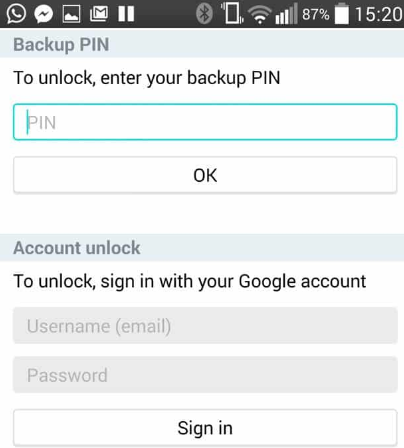
Nachdem Sie diese Prozedur durchgeführt haben, wird das Handy kurzzeitig entsperrt, aber denken Sie daran, dass alles von der Version des Android-Betriebssystems abhängt, die Sie gerade verwenden. Dies ist nur auf Android 4.4 und darunter anwendbar.
Wenn Sie auf Ihrem gesperrten Samsung Handy in Ihrem Google-Konto angemeldet sind und die Funktion "Mein Gerät suchen" aktiviert haben, können Sie diese Funktion nutzen, um Ihr Samsung ohne Passwort zurückzusetzen. Das bedeutet aber auch, dass alle Daten gelöscht werden. Wenn Sie die oben genannten Kriterien erfüllen, können Sie Ihr Handy mit den folgenden Schritten zurücksetzen
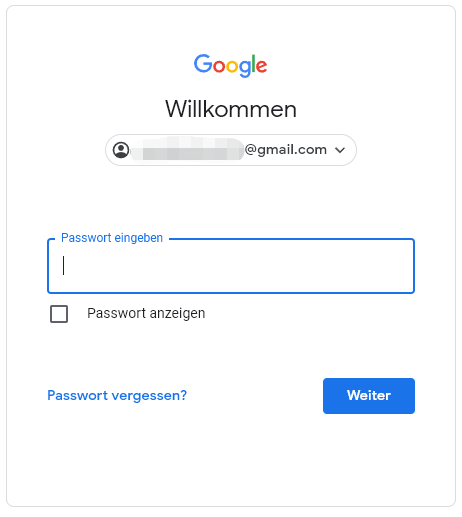

Die Arbeit ist getan! Sie können deutlich sehen, dass es sehr einfach ist, Google Mein Gerät finden zu verwenden, um das Samsung-Handy ohne Passwort zurückzusetzen. Auch bei dieser Methode wird die FRP-Sperre aktiviert und Sie müssen sich bei Ihrem Google-Konto auf Ihrem Samsung-Gerät anmelden, um es zu authentifizieren.
Wie "Wo ist (Mein iPhone sucehn)" von iOS hat auch Samsung eine eigene Funktion zur Geräteortung, sie heißt "Find My Mobile". Wie der Name schon sagt, kann diese Funktion Ihr Gerät lokalisieren und auch alle Daten von Ihrem Handy löschen. Wenn Sie diese Funktion nutzen möchten, müssen Sie zuerst ein Samsung-Konto erstellen und dieses Konto dann registrieren, nur dann können Sie diese Funktion nutzen, um das Passwort Ihres Geräts zurückzusetzen.
Hier erfahren Sie, wie Sie das Samsung Handy ohne Code entsperren und das Samsung Passwort mit der Funktion "Find My Mobile" zurücksetzen können:
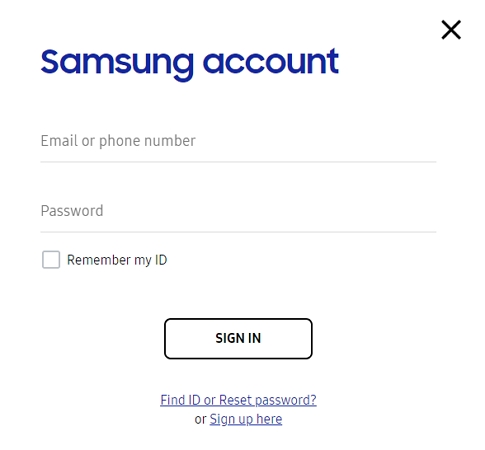
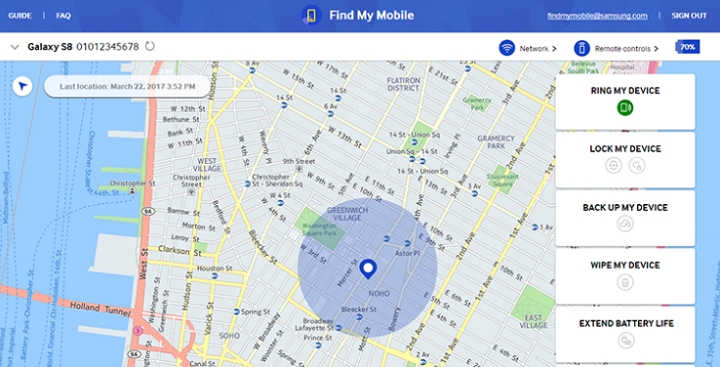
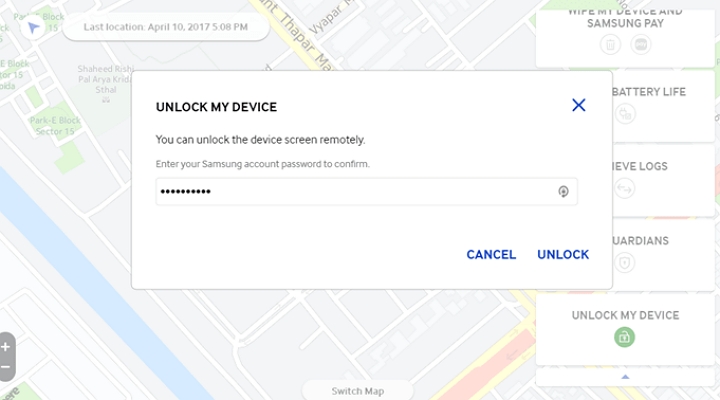
Wenn alle oben genannten Methoden zur Entsperrung von Samsung ohne Passwort fehlschlagen sind, dann können Sie möglicherweise positive Ergebnisse erzielen, wenn Sie eine Software eines Drittanbieters verwenden. Es gibt viele Programme, mit denen Sie das Passwort Ihres Samsung-Geräts zurücksetzen können, aber unter ihnen sticht Tenorshare 4uKey for Andorid am meisten hervor.
Es ist eine außergewöhnliche Software mit verschiedenen positiven Rückmeldungen von den Benutzern auf der ganzen Welt. Es ist das beste Tool und bei weitem die problemloseste Option, da es sehr einfach zu bedienen ist und Sie im Grunde nichts tun müssen. Schließen Sie das gesperrte Gerät an und die Software erledigt den Rest! Hier erfahren Sie, wie Sie Samsung ohne Passwort mit diesem benutzerfreundlichen Tool entsperren können:
Klicken Sie nun auf der Software-Oberfläche auf "Bildschirmsperre entfernen", um das Passwort zu umgehen.
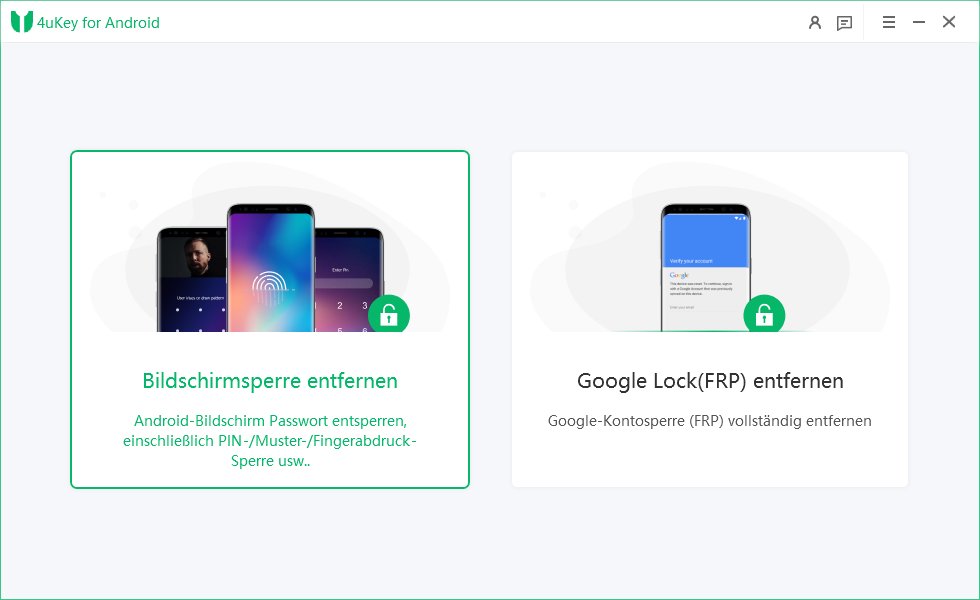
Klicken Sie dann auf die Schaltfläche "Starten" in der unteren rechten Ecke. Die Software wird Sie darauf hinweisen, dass sie alle Ihre Daten löschen wird, um die Bildschirmsperre zu entfernen.
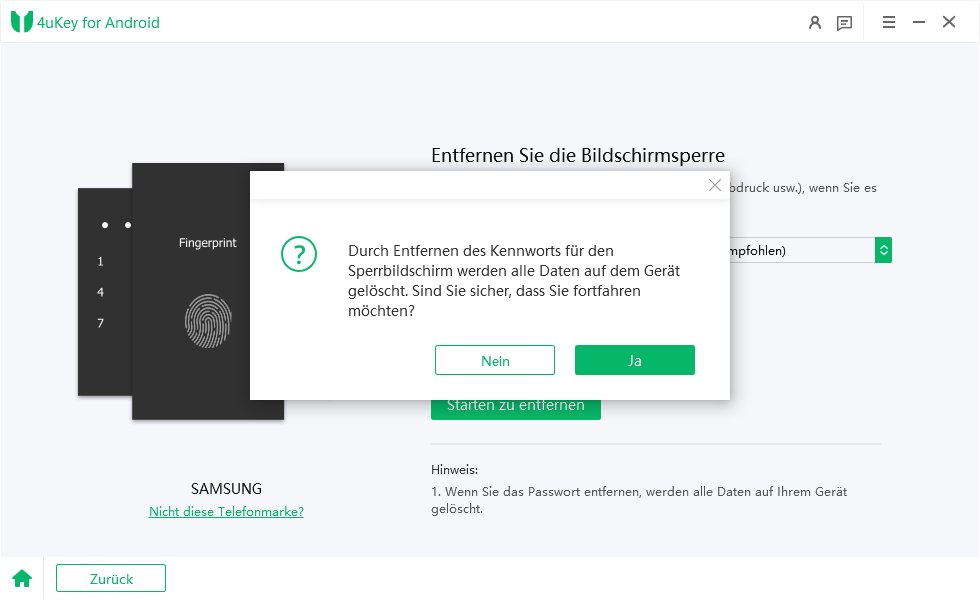
Als nächstes wird der Entfernungsprozess gestartet. Danach wird das Handy neu gestartet.
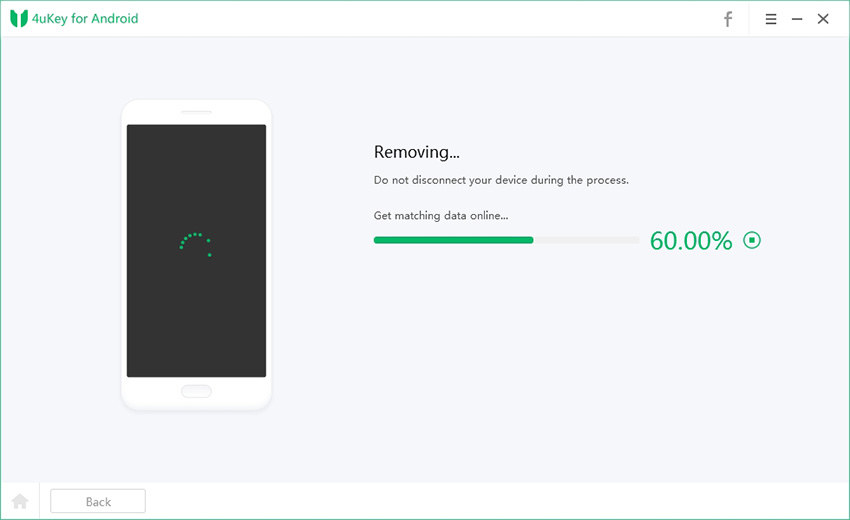
Dies ist ein sehr einfaches Verfahren, um Samsung Handy ohne Code zu entsperren, implementiert von 4uKey for Android. Bei diesem Vorgang werden alle Daten auf dem Handy vollständig gelöscht. Sie können diese Option also auch als Zurücksetzen von Samsung ohne Passwort betrachten.
Alle in diesem Artikel genannten Methoden sind sehr effektiv, wenn Sie das Samsung-Gerät auf die Werkseinstellungen ohne Code zurücksetzen oder einfach nur das Passwort umgehen möchten. Sie können jedes dieser Verfahren befolgen und Sie werden ein zufriedenstellendes Ergebnis erhalten.
Die Funktion "Find My Mobile", das Google-Konto und der Gerätemanager sind alle sehr effektiv, aber es gibt einige Fälle, in denen alle diese Methoden fehlgeschlagen sind. Vielleicht, weil die Software des Geräts stark beschädigt war oder andere größere Probleme, die sie daran gehindert haben, das Samsung ohne Code zu entsperren! Aber es gibt einige Benutzer, die die Drittanbieter-Software verwendet haben, die wir erwähnt haben, genannt Tenorshare 4uKey for Android und sie haben positive Ergebnisse bekommen. Wir empfehlen Ihnen also, 4uKey for Android zumindest auszuprobieren, wenn Sie mit einem gesperrten Samsung-Handy feststecken. Probieren Sie es aus!


4uKey for Android - Nr. 1 Android Unlocker & Samsung FRP-Tool
dann schreiben Sie Ihre Bewertung
Von Lukas Hofmann
2025-03-28 / Samsung
Jetzt bewerten!